Hỗ trợ tư vấn
Tư vấn - Giải đáp - Hỗ trợ đặt tài liệu
Mua gói Pro để tải file trên Download.vn và trải nghiệm website không quảng cáo
Tìm hiểu thêm » Hỗ trợ qua ZaloChức năng Điểm danh trong SMAS cho phép giáo viên chủ nhiệm nhập thông tin điểm danh cho lớp mình phụ trách hàng ngày. Qua đây, thầy cô dễ dàng quản lý sĩ số học sinh của lớp mình hàng ngày.
Có 2 cách để nhập thông tin điểm danh, mời thầy cô cùng theo dõi bài viết dưới đây để biết cách thực hiện:
Bước 1: Trên giao diện chính của SMAS, nhấn vào thẻ Học sinh, chọn Điểm danh.
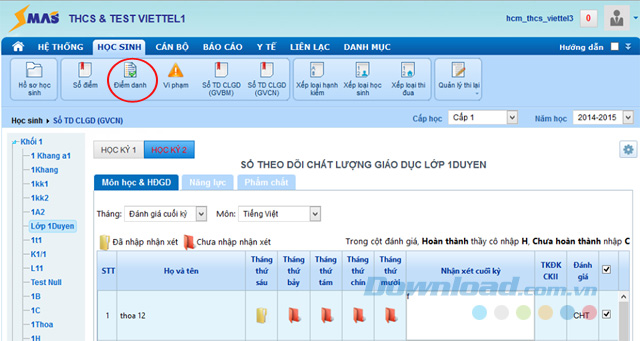
Bước 2: Chọn các thông tin khối học, lớp học, buổi, ngày muốn điểm danh. Bạn lưu ý các trường dữ liệu trong bảng điểm danh như sau:
Có 2 cách điểm danh:
Cách 1: Cập nhật thông tin điểm danh trực tiếp từ giao diện: Bạn chỉ cần nhập giá trị P/K cho học sinh (P là nghỉ học có phép, K là nghỉ học không phép). Sau đó, nhấn nút Lưu để lưu lại.
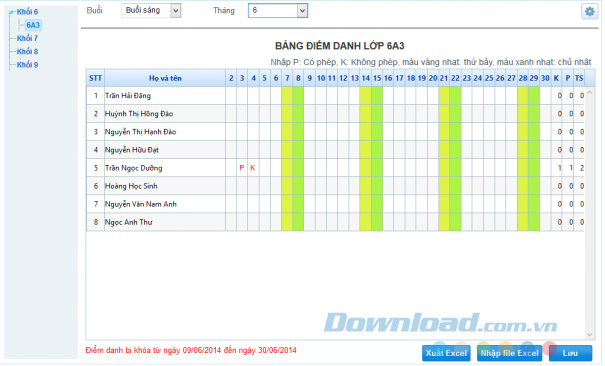
Cách 2: Cập nhật thông tin điểm danh từ file Excel: Nhấn nút Xuất Excel ở góc dưới cùng, hệ thống sẽ xuất file thông tin điểm danh của học sinh thuộc lớp được chọn ra file Excel.
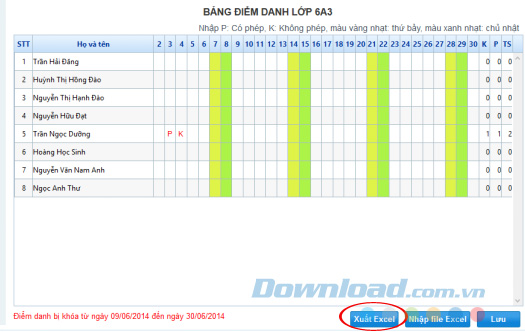
Bạn hãy cập nhật giá trị điểm danh cho học sinh trên file vừa xuất. Sau đó nhấn nút Browse, chọn file điểm danh vừa cập nhật, rồi nhán nút Import, hệ thống sẽ cập nhật thông tin điểm danh cho học sinh.
Lưu ý:
Vậy là thầy cô đã biết cách cập nhật điểm danh cho học sinh lớp mình trên SMAS. Trong quá trình sử dụng SMAS thầy cô có thể tham khảo thêm cách thêm mới học sinh, chuyển lớp cũng như chuyển trường cho học sinh của mình.
Chúc thầy cô thực hiện thành công!
Theo Nghị định 147/2024/ND-CP, bạn cần xác thực tài khoản trước khi sử dụng tính năng này. Chúng tôi sẽ gửi mã xác thực qua SMS hoặc Zalo tới số điện thoại mà bạn nhập dưới đây: